Dificultad Baja
Crear un shortcode en WordPress para mostrar el año actual
Como programador, maquetador o haciendo trabajos de mantenimiento estoy harto de tener que cambiar el año de los pies de página de WordPress porque están introducidos a mano. Al lado del mítico © que siempre aparece el año, pero… ¿es el actual? No sería la primera vez que voy a cambiar el año del footer de una web por el año actual y… el año que tengo que cambiar es 2020 estando en 2024. Todo lo que se pueda actualizar solo debemos hacerlo, ya que una página web que no tenga este año actualizado hace parecer al usuario que la web no está actualizada o bien que ha dejado de tener actividad. Si es difícil hacer que una web venda o una visita se convierta en un lead, que el usuario no decida irse a otro sitio web por el año del copyright.
Lo primero que debes saber es que WordPress utiliza una serie de archivos para controlar su funcionamiento. Uno de estos archivos es functions.php, el cual se encuentra en la carpeta /wp-content/themes/tu-tema/. Este archivo es responsable de agregar funciones personalizadas a tu tema de WordPress. Una vez más, te recomendamos que incluyas esta función en un child template de WordPress y no en el tema original.
Función para mostrar el año actual mediante un shortcode en WordPress
Para crear un shortcode que muestre el año actual, primero debes crear una función que retorne el año actual. A continuación, debes agregar el shortcode utilizando la función add_shortcode en el fichero en cuestión. Aquí está el código completo para crear un shortcode que muestre el año actual en WordPress y que debes incluir en tu functions.php:
// Función que devuelve el año actual
function current_year_shortcode() {
$current_year = date('Y');
return $current_year;
}
// Agregar el shortcode
add_shortcode('current_year', 'current_year_shortcode');
El código explicado
En la primera zona entre llaves se define una función llamada current_year_shortcode que devuelve el año actual utilizando la función date de PHP. En este caso, se utiliza el parámetro 'Y' para indicar que solo se debe mostrar el año en formato de cuatro dígitos.
En el segundo apartado, encontramos la línea de código que agrega el shortcode 'current_year' a WordPress utilizando la función add_shortcode. La primera parte del parámetro indica el nombre del shortcode que se utilizará para llamar a la función, mientras que la segunda parte es el nombre de la función que se ejecutará cuando se llame al shortcode.
Cómo añadir el shortcode a un widget o contenido de WordPress en el pie de página o Footer
Una vez que hayas agregado este código a tu archivo functions.php, podrás utilizar el shortcode 2025 en tus publicaciones o páginas de WordPress para mostrar el año actual. Cuando se llame a este shortcode, se ejecutará la función current_year_shortcode y mostrará el año actual en formato de cuatro dígitos.
Generalmente, este código lo incluirás a través de los widgets. A ellos se puede acceder desde el menú de WordPress en «Apariencia»>>»Widgets» o en «Apariencia»>>»Personalizar»>> «Widgets» aunque en muchos templates los cambios se hacen desde sus opciones de Footer en la configuración general del propio tema. Evidentemente, también depende de dónde esté ubicado según tu diseño. Si tienes tu código con el widget de una columna del pre-footer, deberás acudir a esa zona, mientras que si está en el footer final, podrá estar en otro widget o en las opciones del tema.
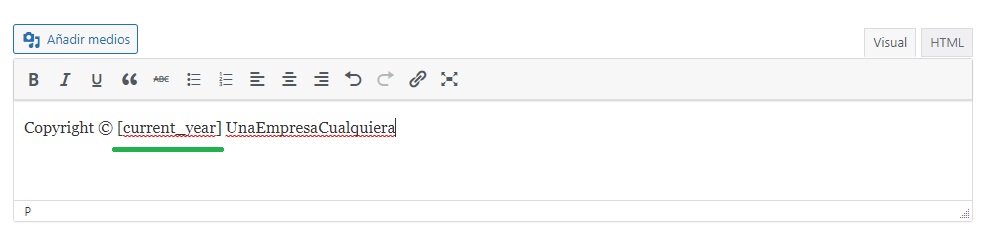
El contenido de este contenido de footer es:
Copyright © 2025 UnaEmpresaCualquiera
Donde te aparece «2023» ó «2024» ó el año en el que nos encontremos, es el código «current_year» entre corchetes «[xxxx_xxxx]» que nosotros también utilizamos en esta web y por eso se muestra el mismo (para que veáis que funciona 😁).
Con mil cosas en la cabeza, cualquier cosa que se pueda automatizar se automatiza.


Dejar una Respuesta